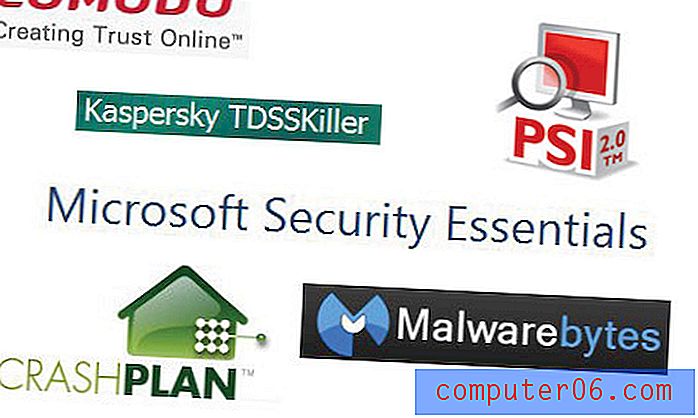Word 2013에서 모든 탭 중지를 지우는 방법
Microsoft Word 2013의 기본 탭 동작은 0.5 인치마다 탭 위치입니다. 그러나 문서의 요구에 따라이 탭 위치가 이상적이지 않아서 사용자 정의 탭 정지를 만들 수 있습니다. 그러나 나중에 추가 된 탭 스톱이 도움이되지 않거나 탭 스톱이있는 문서에서 작업중인 경우 추가 된 모든 탭 스톱을 빠르게 삭제하는 방법을 찾고있을 수 있습니다. 문서.
다행히도 Microsoft Word 2013에는 문서에서 탭 정지를 만들고 제거 할 수있는 탭 메뉴가 있습니다. 전체 문서를 선택한 다음 선택한 텍스트에 적용된 모든 탭 중지를 지우면 모든 사용자 정의 탭 중지를 한 번에 삭제할 수도 있습니다.
Word 2013의 문서에서 모든 탭 중지 삭제
이 문서의 단계는 현재 Microsoft Word 2013에서 열려있는 문서에 추가 된 모든 탭 중지를 지우는 방법을 보여줍니다.
- Microsoft Word 2013에서 문서를 엽니 다. 탭 중지는 문서 수준에서 설정되므로 지우려는 탭 중지가 포함 된 문서를 열어야합니다.
- 문서 내부를 클릭 한 다음 키보드에서 Ctrl + A 를 눌러 문서의 전체 내용을 선택하십시오.
- 창 상단에서 홈 탭을 클릭하십시오.
- 탐색 리본의 단락 섹션 오른쪽 아래 모서리에있는 작은 단락 설정 단추를 클릭하십시오.
- 창의 왼쪽 아래 모서리에있는 탭 단추를 클릭하십시오.
- 탭 지우기 를 삭제하려면 모두 지우기 버튼을 클릭 한 다음 확인 버튼을 클릭하여 창을 닫으십시오.

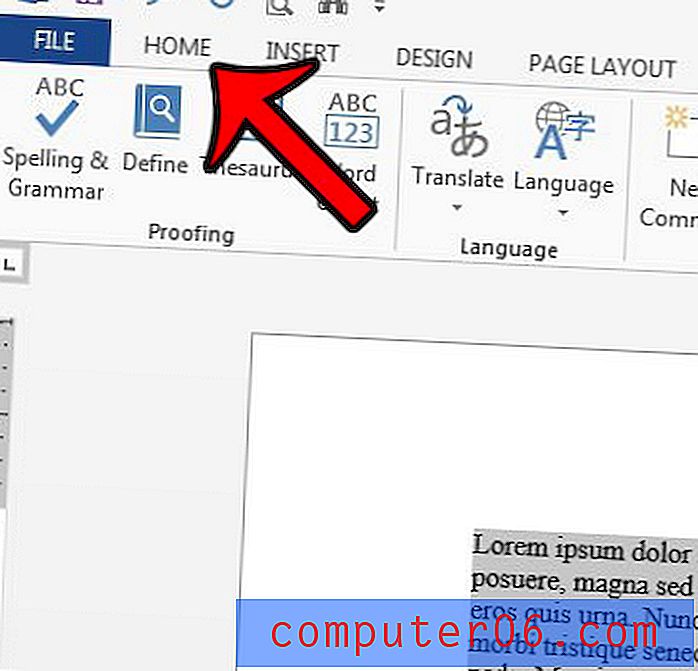
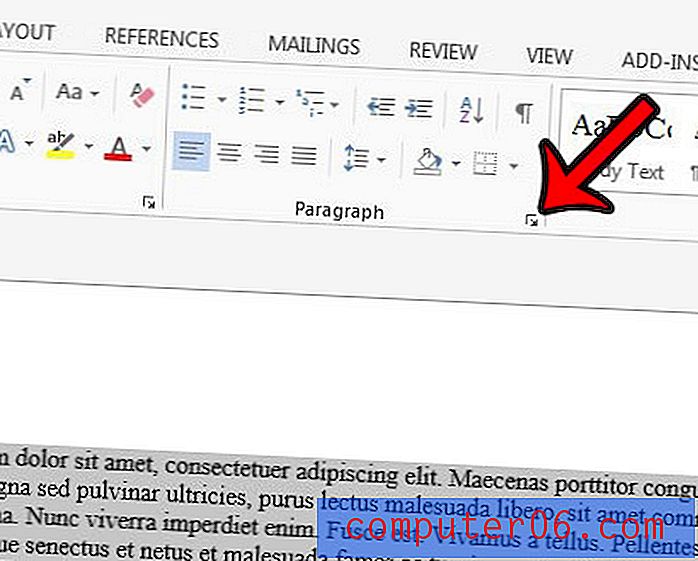
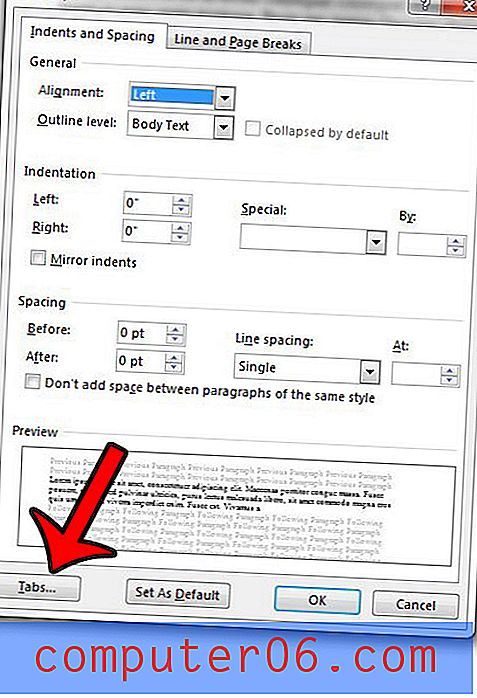
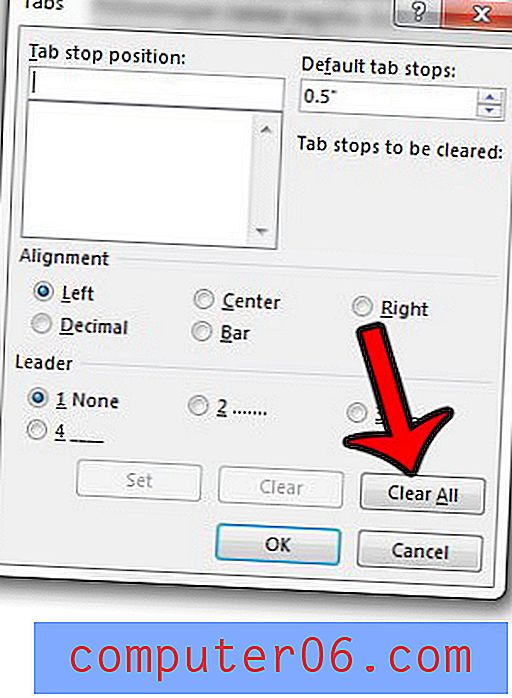
Word 문서에서 선택한 텍스트에 적용된 모든 서식을 제거 하시겠습니까? Word 2013에서 모든 서식을 지우고 문서 내용을 기본 스타일로 복원하는 방법에 대해 알아 봅니다.